体验realme UI | 富有自定义功能和高效率的系统桌面
体验realme UI | 富有自定义功能和高效率的系统桌面
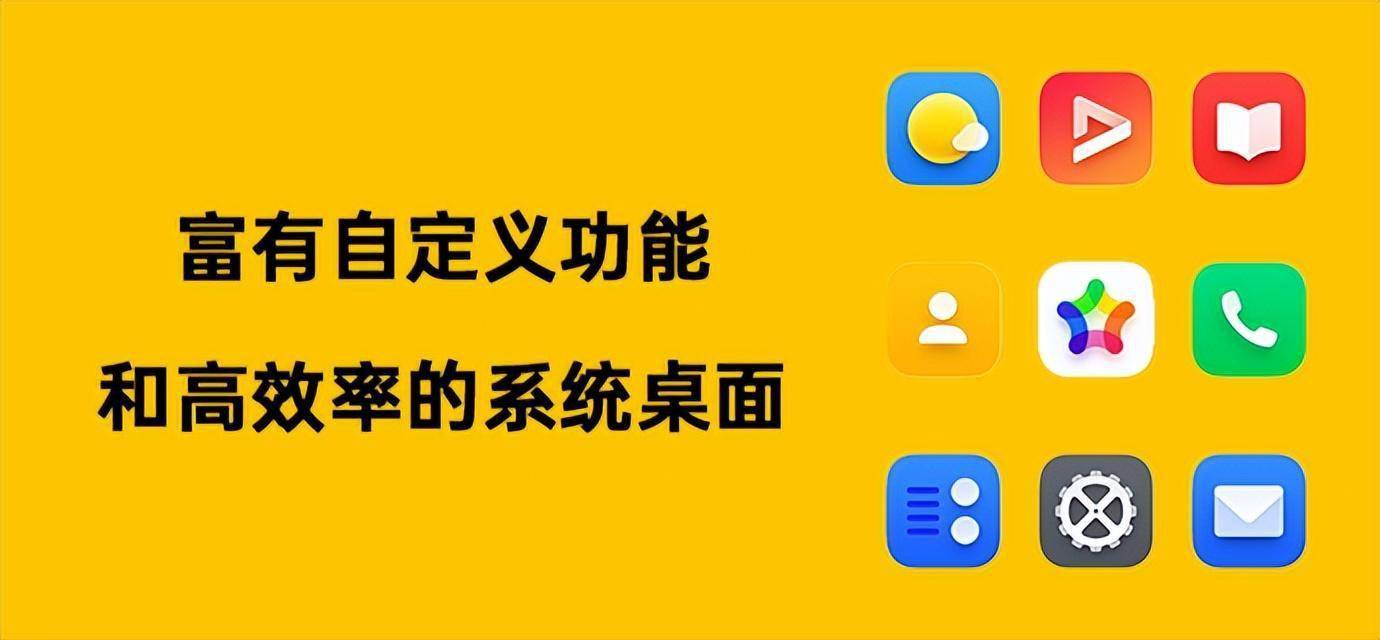
手机桌面是一个操作系统的门面,realme UI自从realme UI 1.0的时候就对手机桌面做了很多功能自定义,如:自定义桌面图标样式、形状、排列方式等等显示桌面图标 。而如今的realme UI 3.0更是对这些功能做了进一步的优化升级,拥有更高效性的系统桌面操作。
在realme UI 3.0系统桌面上,通过「双指向内」合拢,可以进入桌面编辑模式显示桌面图标 。
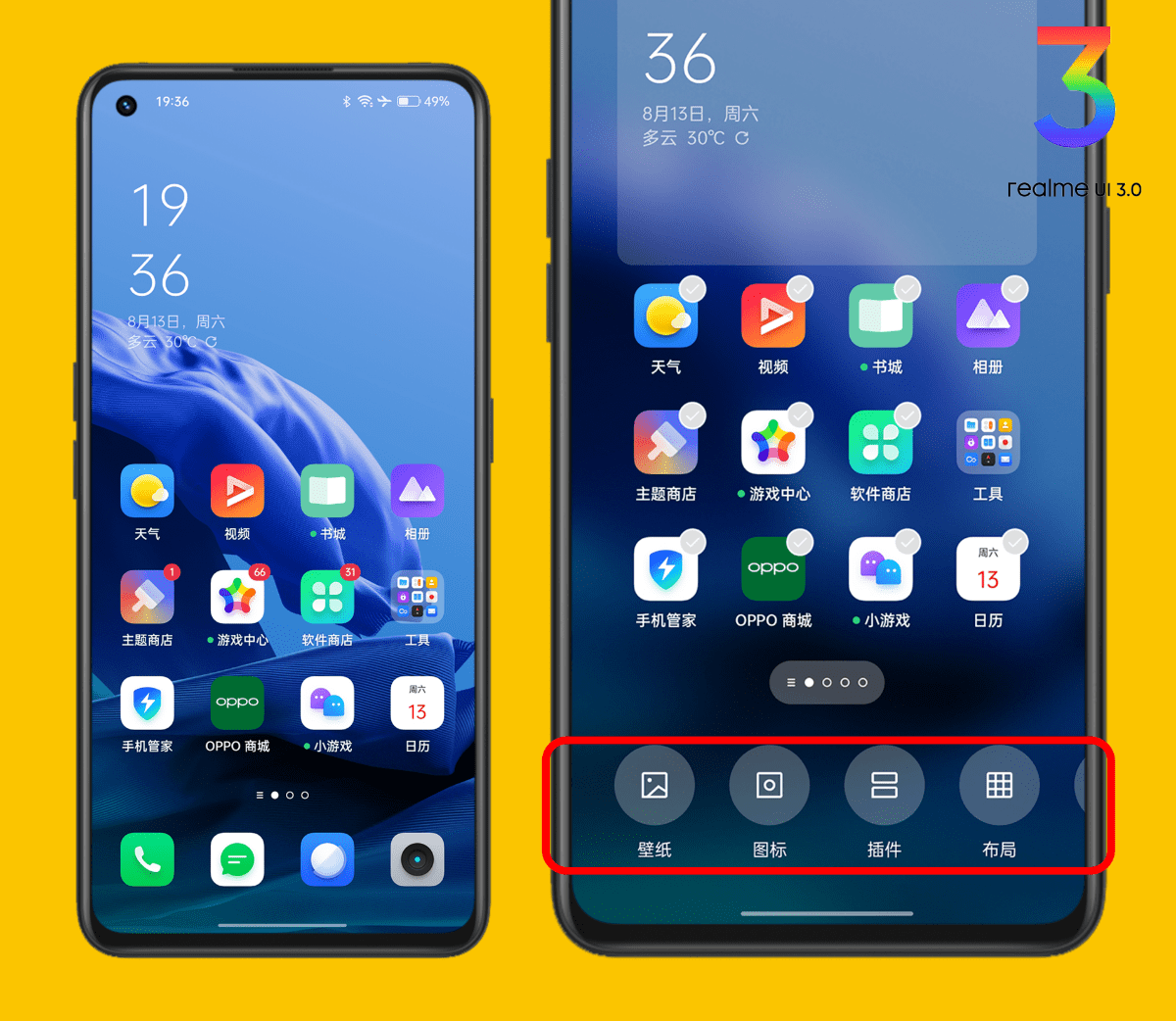
在桌面编辑模式下,我们可以自定义桌面应用图标类型,系统内置三套应用图标样式:默认圆角矩形图标、材料不规则图标、鹅卵石图标显示桌面图标 。根据自己的喜好,可以自由设置桌面图标的样式。
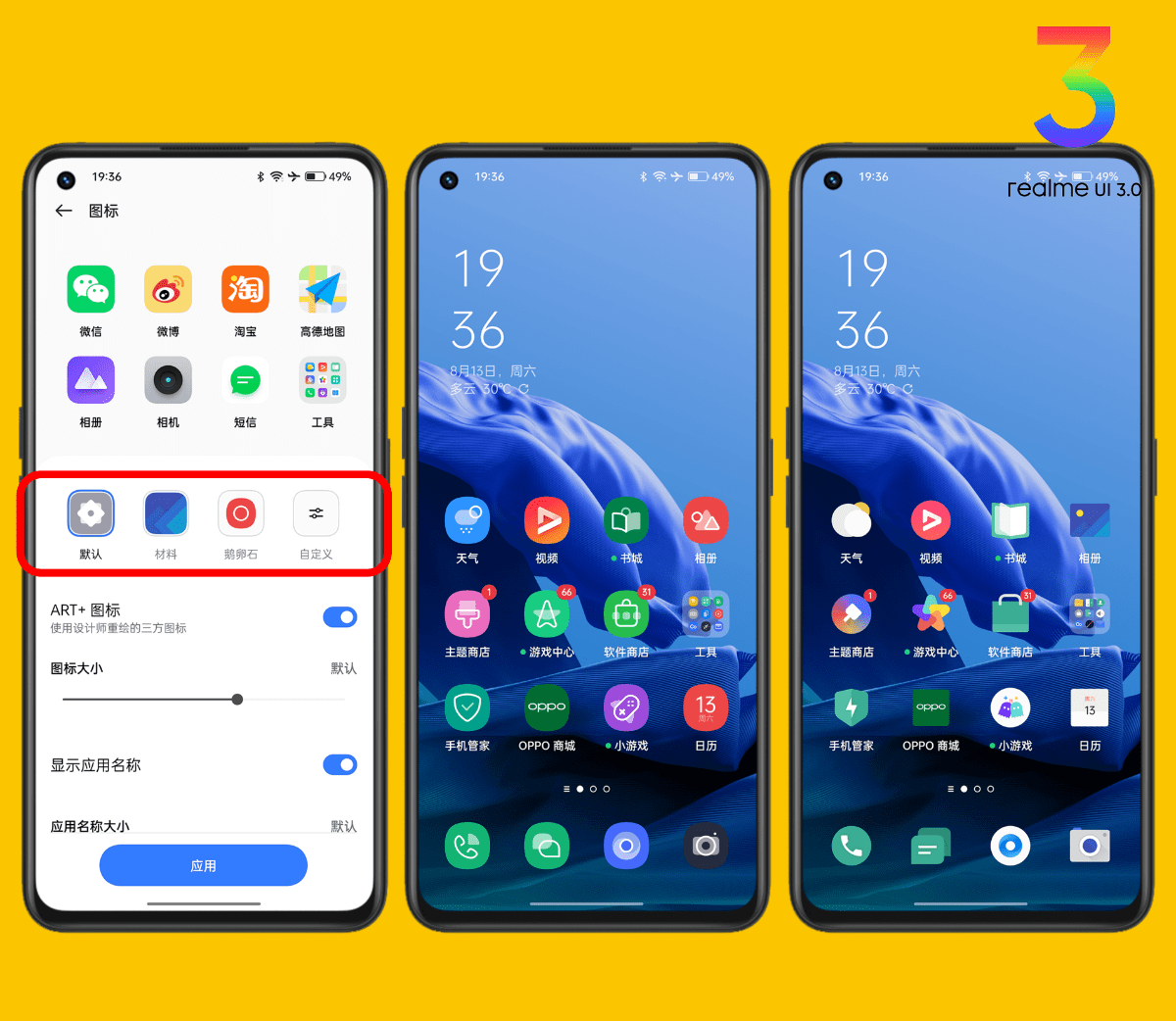
在桌面图标自定义里面,系统还内置了5种图标形状,多边形和圆形图标形状可以自由定义显示桌面图标 。
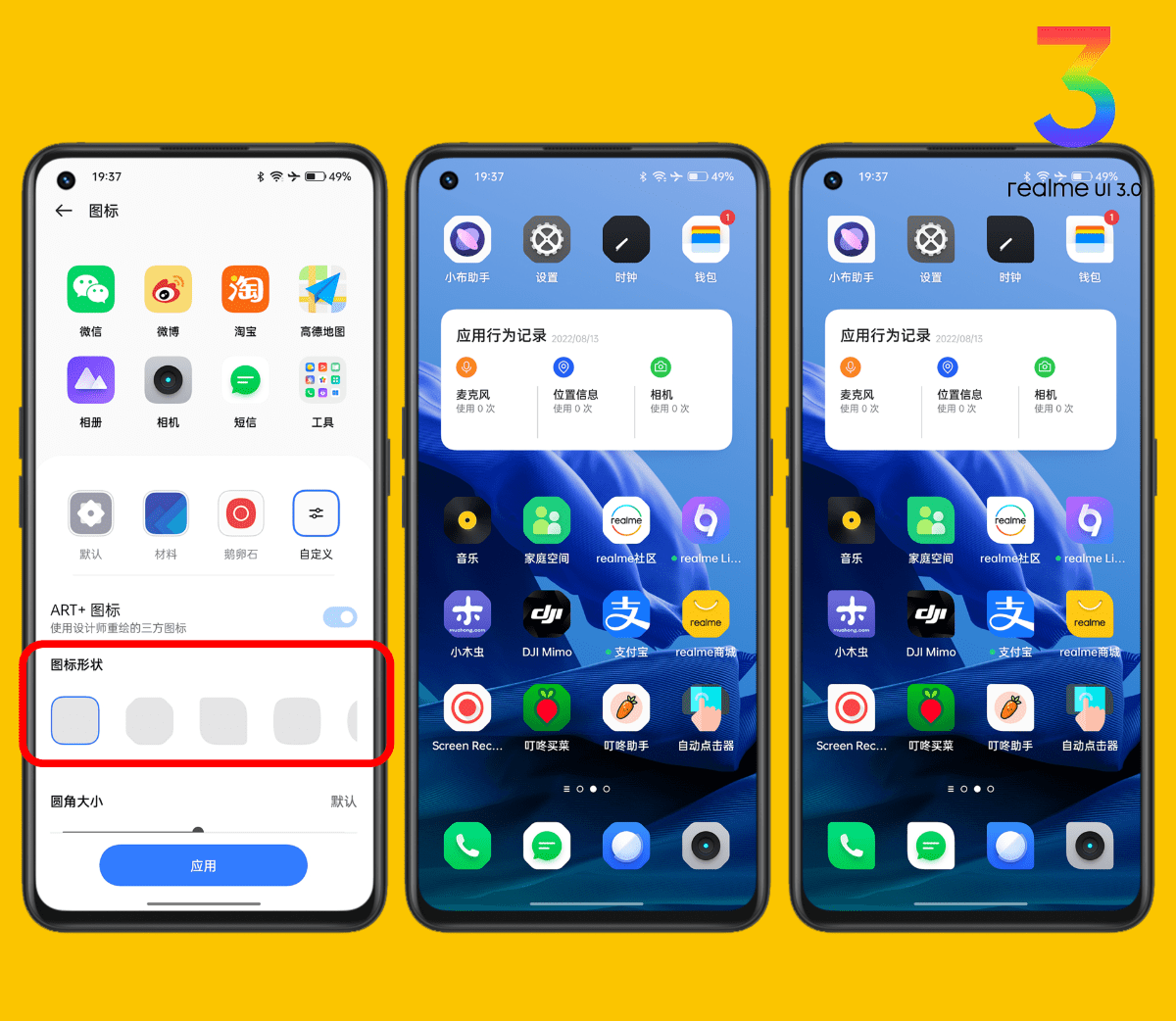
通过滑动图标大小缩放条,可以自定义桌面图标的大小,调整桌面图标的大小可以获得一个自己喜欢的桌面图标排列间隙显示桌面图标 。
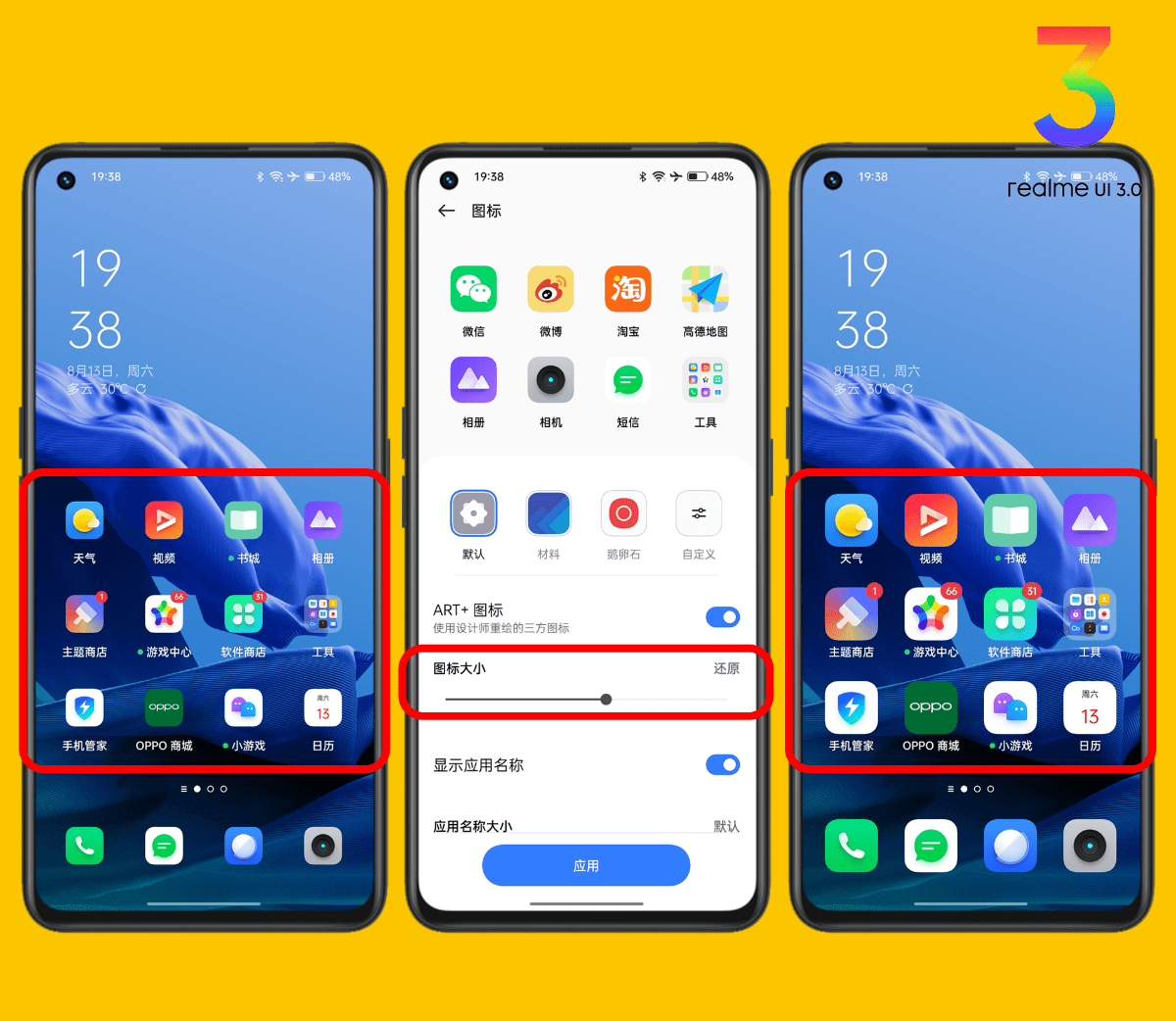
realme UI 3.0自定义桌面图标排列方式做出了更改,不像realme UI 2.0那样通过“加减”更改桌面图标排列的横竖个数,而是直接给出桌面图标排列预览图标,选择直接应用即可显示桌面图标 。
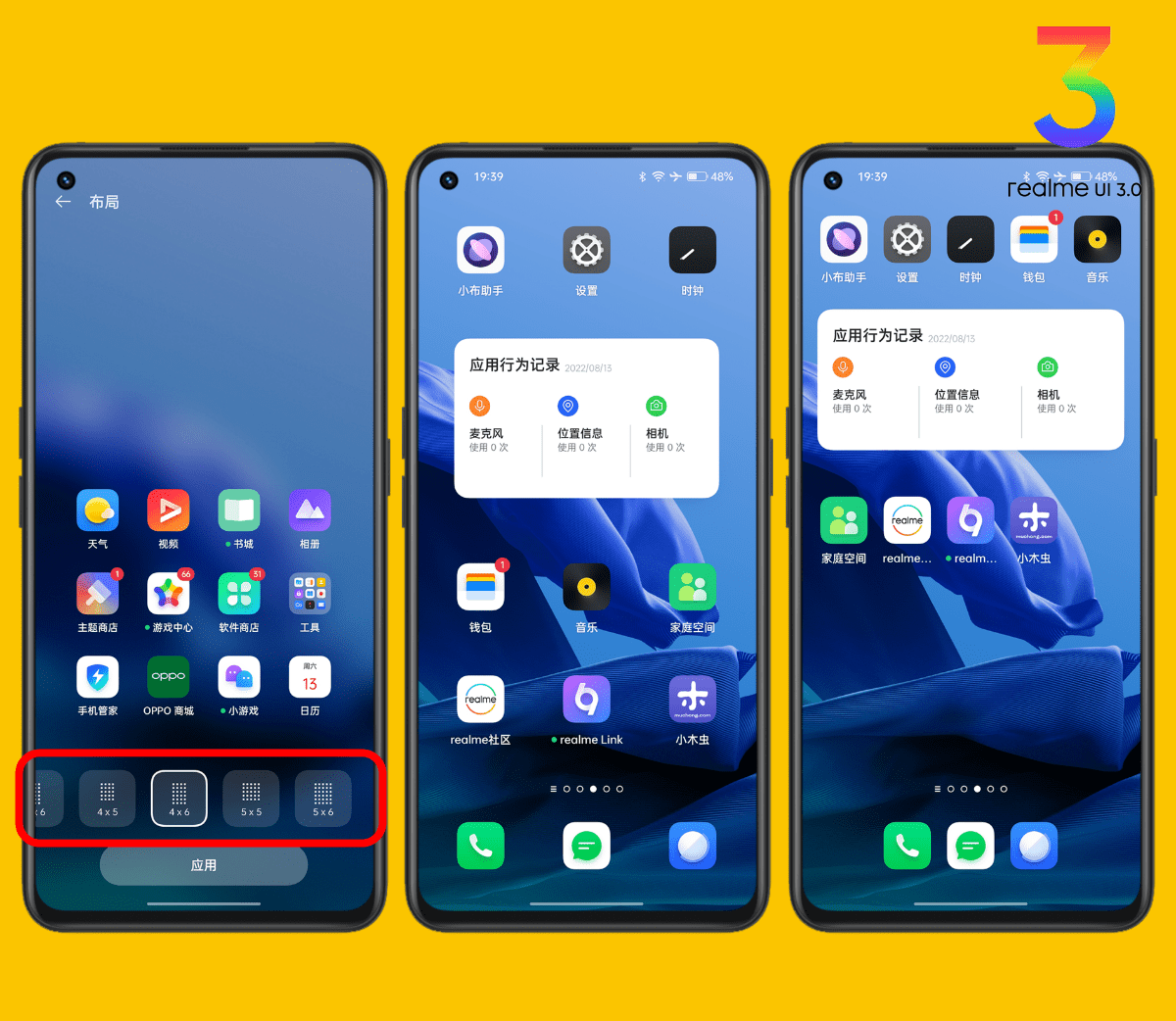
还可以自定义桌面的应用名称的显示与否,关闭桌面应用图标的名称显示,可以使得桌面更加轻量简洁显示桌面图标 。
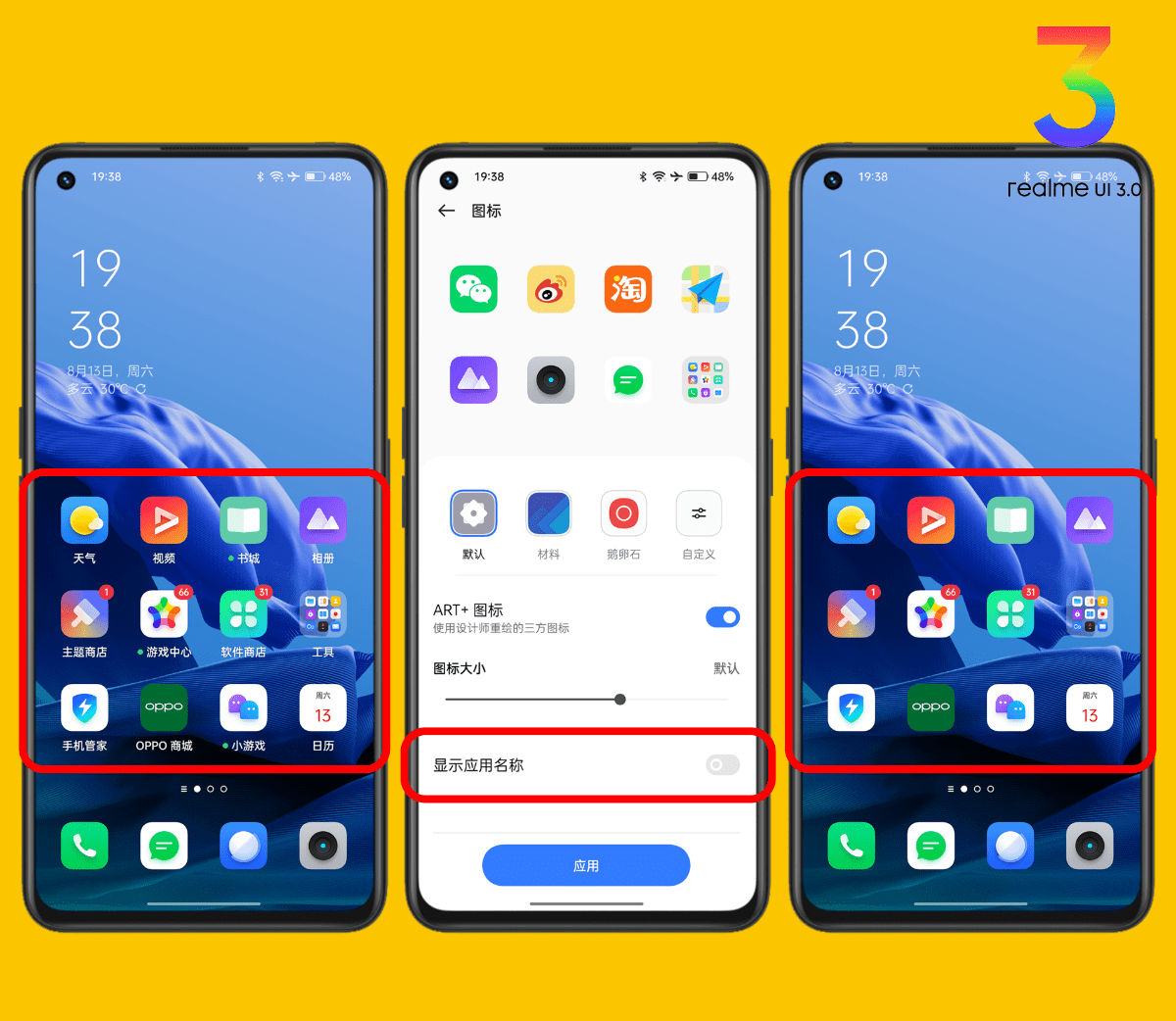
realme UI 3.0还支持将全新的卡片插件添加到桌面之上,与桌面图标混搭起来,直观更高效显示桌面图标 。
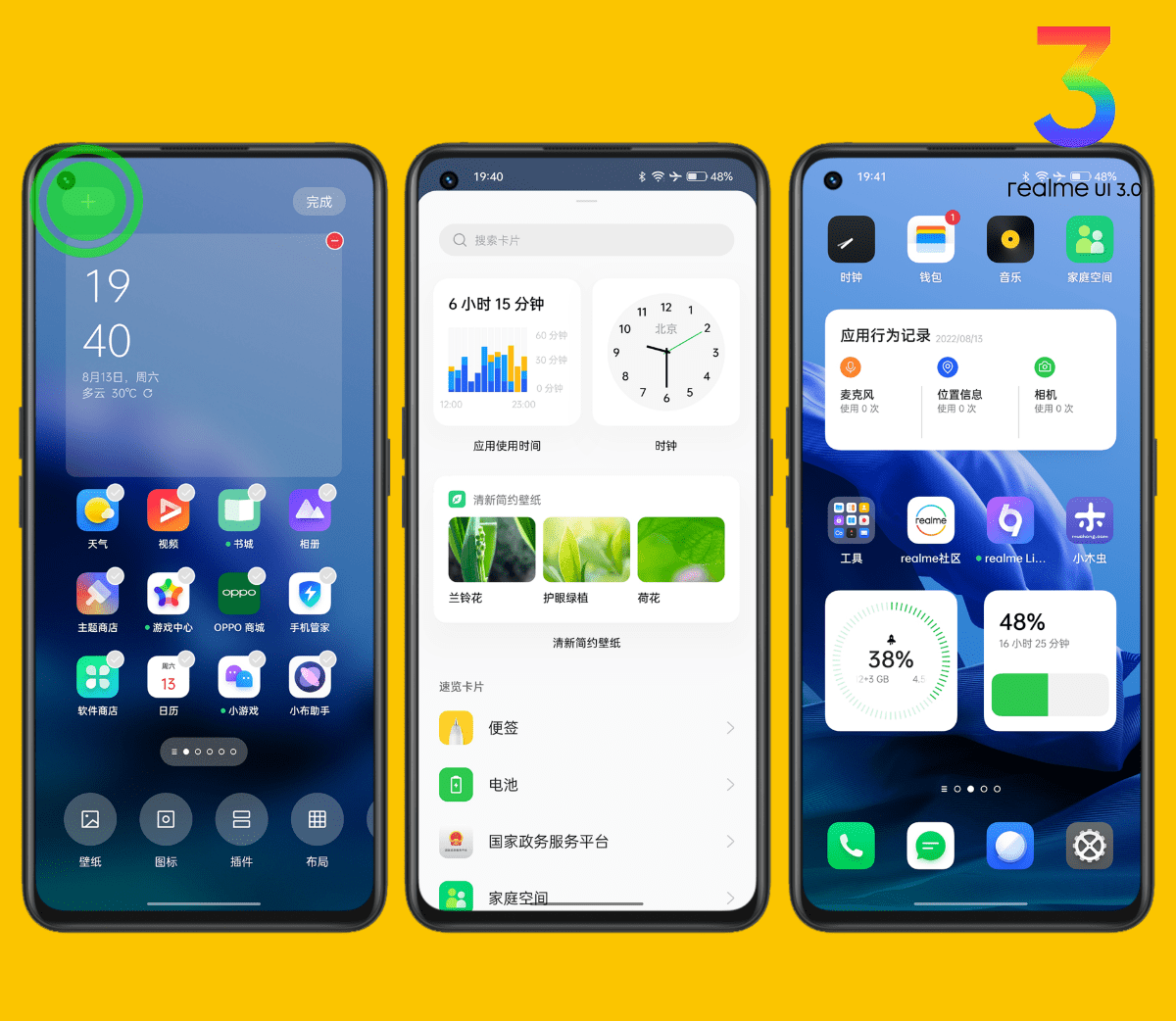
在「桌面编辑模式 – 更多」中开启锁屏显示农历,锁屏模式下也可以查看农历日期显示桌面图标 。
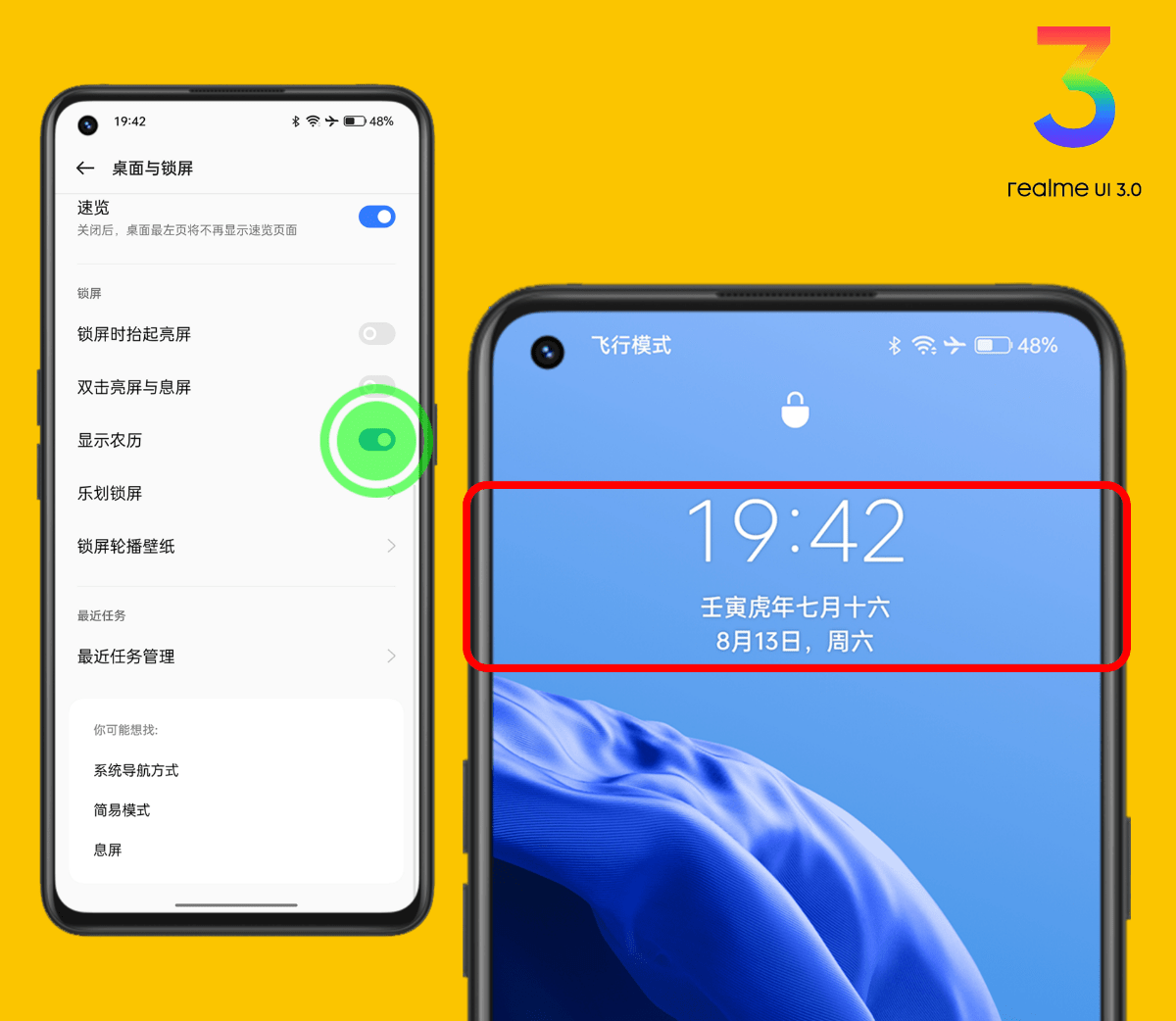

在桌面编辑模式下,通过勾选多个应用图标,选择「卸载」,即可完成应用的批量卸载显示桌面图标 。

在桌面编辑模式下,通过勾选多个应用图标,选择「组成文件夹」,即可完成应用的归纳显示桌面图标 。

在「设置– 桌面锁屏」中可以设置桌面模式,realme UI 3.0拥有“标准”和“抽屉”两种桌面模式显示桌面图标 。
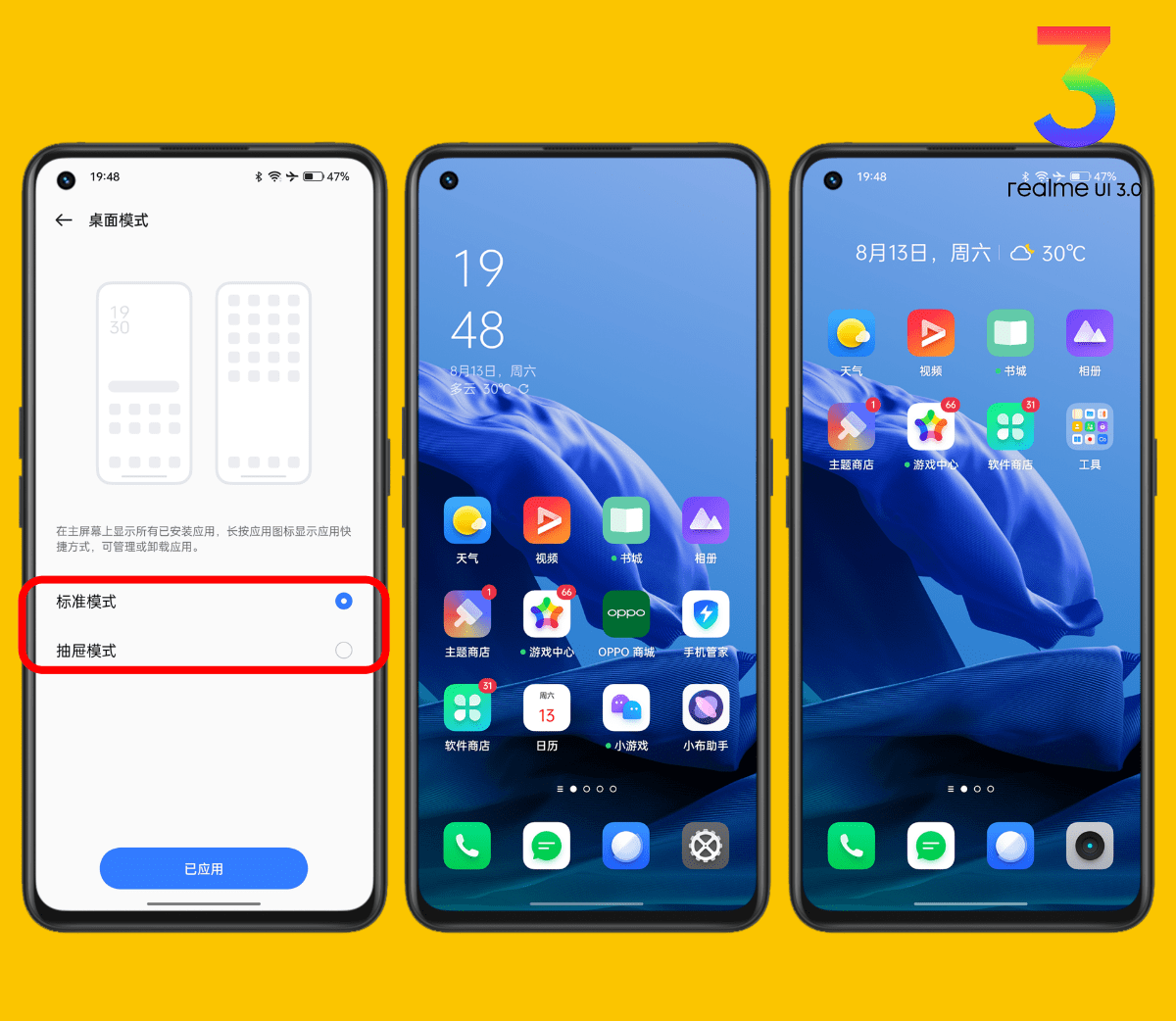

PS:本文基于真我 GT Neo2龙珠定制版的realme UI 3.0_C.04系统编写,其他机型realme UI功能可能有所差异,仅供参考显示桌面图标 。
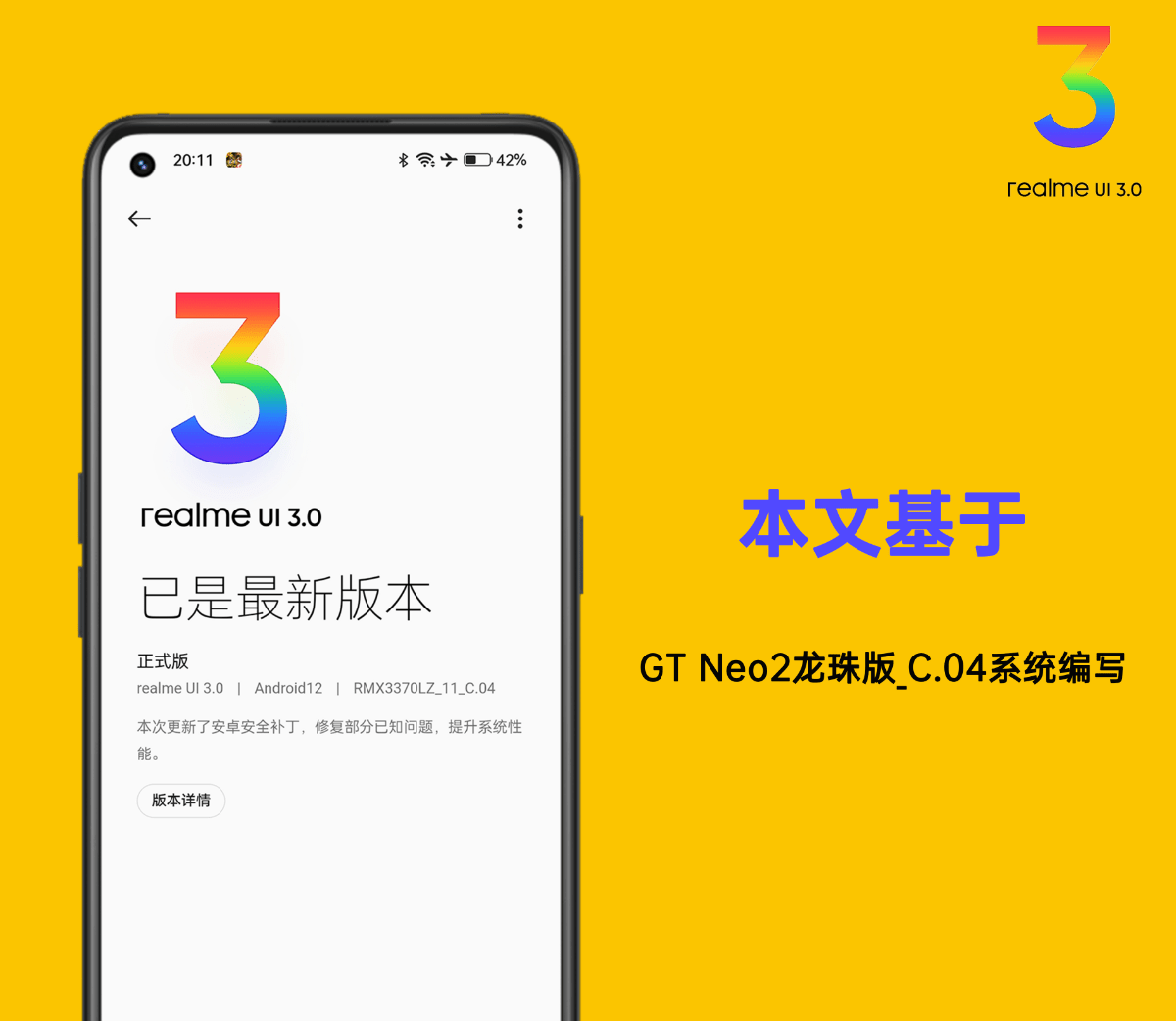
结语:
你在使用realme UI时遇到哪些问题显示桌面图标 ?
欢迎跟帖交流显示桌面图标 !
爱资源吧版权声明:以上文中内容来自网络,如有侵权请联系删除,谢谢。